达芬奇
-
注意事项
-
归纳素材
-
理好时间线
-
分好轨道
-
-
part1
-
1:媒体面板(导入素材,进行分类)
-
媒体浏览器(右上)
-
找文件
-
-
素材监视器(中上)
-
回看
-
-
素材数据(左)
-
查看素材数据
-
-
媒体池(右下)
-
导入媒体池,等待剪辑
-
可以创建文件夹进行分类
-
-
-
:2:快编(视频粗剪)
-
3:剪辑面板(精细剪辑)
-
媒体池(右上)
-
媒体池进行筛选
-
-
素材监视器(左上)
-
素材监视器在i键与o键打下出入点
-
-
时间线(左下)
-
加入选择的素材段进行拼凑和组装 、
-
-
特效库(右下)
-
添加一些转场和效果
-
-
效果检查器(左上角)
-
进行一些效果参数的调整
-
-
-
4:Fusion面板(效果的制作)
-
5:调色面板( 调色 )
-
预设区(右上)
-
保存调色预设火烧LUTS应用到别的片段或者是导出截图
-
-
节点区(左上)
-
记录你调色操作还有效果的面板
-
每个节点会按照顺序参数影响
-
可以添加更多的效果
-
-
-
5:Fairlight面板(音频调整)
-
音频表
-
监视器
-
音频时间线
-
调音台
-
-
6:交付面板
-
7:导出
-
-
part2
-
1:在剪辑视频之前先确定导入的帧率
-
文件——项目设置——时间线帧率
-
通常PAL规格25帧
-
1110 0110 0101
-
-
2:更改路径到D盘或其他文件
-
3:先导入所有素材,在媒体池中创建媒体夹进行分类,素材监视器进行素材的筛选
-
4:直接点击画面拖入画面和音频,点击下方图标单独拖入音频和画面 5:拖入素材建议在媒体池右键新建时间线,命名规范
-
6:剪辑素材
-
普通模式
-
点击素材可以进行拖动
-
将鼠标移到视频的边缘进行快速剪辑,选中两个素材的空档进行删除
-
在两个素材之间可以滚动来调整两个素材播放的长短
-
修剪编辑模式
-
拖动前面的素材,后方的素材也会跟着一起移动(省去删除空隙)
-
动态修剪模式
-
会在回放的时候自动往后跳一点点
-
切刀
-
激活之后可以把一段素材一分为二
-
插入
-
将素材插入到播放头的位置,后方片段向后移动
-
覆盖
-
所有的片段位置不动,新插入的视频会覆盖现有的内容(总时长会改变)
-
替换
-
这段素材会自动替换现有的片段(总时长不变)
-
磁铁 (常开)
-
拖入素材自动将素材拼上
-
声视频连接 (常开)
-
拖入一段素材后音频和视频自动连接在一起 ,假如前期只拖入了视频可以选中素材,然后按下F重新打开素材监视器自动定位会到这个片段 的位置,然后再单独拖入音频,需要手动连接音频和视频
-
位置锁定
-
锁定之后没有办法在移动时间线上的片段的位置
-
标注按钮
-
对剪辑的素材进行正确的标注和文字描述,颜色标记
-
旗标
-
标记的是整段素材,在切刀切开后和在媒体池里也会有标记
-
可以用来区分素材种类
-
标记
-
打在时间线上或选中素材直接打在素材上
-
双击标记可以自由添加备注或者关键词
-
右键选中片段可以设置片段色彩
-
可以打在素材和时间线上
-
-
alt+鼠标滚动 ctrl+or- 可以进行缩放时间线
-
-
-
Part3
-
1:效果添加
-
静态
-
剪辑面版,特效库选择效果以及转场(拖到两段素材之间,可以拖到转场改变时间,点击转场 本身可以在检查器控制一些属性)
-
需要裁切画面可以通过检查器面板激活裁切功能
-
点击时间线监视器,通过拉杆调整画面
-
检查器使用鼠标拖动时按住alt慢速移动
-
-
动态
-
关键帧
-
检查器在第一处定下关键帧,移动播放头之后更改参数,会自动添加关键帧
-
-
-
2:动态缩放
-
可以在时间线上拖动观键帧来改变它的速度以及具体发送的时间
-
进行非线性的动画
-
渐入,渐入渐出,渐出,线性
-
-
3:批处理
-
选中当前片段ctrl+c,alt+v,激活粘贴属性,选择要复制的参数
-
文件—项目设置—图像缩放调整—输入缩放调整—选中适合的缩放模式
-
动态缩放
-
调整时间长度来调整缩放速度
-
在下拉栏菜单可以设置渐入渐出
-
在监视器上的动态缩放,调整开始和接受框的大小和位置
-
-
-
4:插件
-
红巨星宇宙FilmConvert 2020.03.25
-
-
5:资源
-
viccowang大佬的gethub
-
-
-
PART3.5
-
渲染缓存(降低电脑的负荷)
-
1:降低分辨率
-
播放—代理模式—更低的分辨率(不是好的方法)
-
-
2: 优化媒体文件
-
媒体池/时间线—选中素材—右键生成优化媒体文件
-
设置:文件—项目设置—主设置—优化的媒体和渲染缓存(分辨率1/2or1/4,格式 DNxHR SQ,注意工作文件夹缓存位置)
-
-
:3:预渲染
-
播放—渲染缓存—用户自定—时间线右键选中
-
-
-
-
PART3.8
-
1:Aroll:
-
内容的核心框架
-
-
2:Broll:
-
帮助你表达的画面
-
-
3:先剪辑Aroll再加Broll以及调色等操作
-
4:智能媒体夹功能:
-
对视频的自定义高级搜索
-
-
5:素材描述
-
媒体池—下拉—添加描述
-
-
6:旗标:
-
可以对于小项目可以添加旗标来区别内容
-
-
7:双时间线
-
堆叠多条时间线
-
显示两个时间线
-
-
8:工作流程
-
在主时间线V1轨道上选出说要的素材
-
将需要的素材移动到主时间线V2轨道上
-
将V2上的素材拷贝到副时间线上
-
删除素材之间的空隙 编辑—删除空隙
-
-
-
PART4
-
1:母带监看
-
每进入一个媒体夹都会生成一个母带
-
源磁带
-
将素材箱中所有的素材合并播放
-
-
2:更改素材分布
-
可以对素材进行排序筛选改变母带上的顺序
-
-
3:快速预览
-
将长的素材加速播放
-
4:插入模式
-
5:特写功能
-
会自动识别你的人脸来对视频进行特写的缩放
-
-
6:无聊按钮
-
筛选你的Aroll片段中超过多少时间没有Broll是无聊的
-
-
7:检查器按钮
-
8:自动调色
-
选中素材按下c键,会对素材进行自动调色
-
-
快速导出
-
-
PART5
-
1:更改片段速度
-
选中素材右击改变素材速度
-
右键片段,新建复合片段
-
-
2:变速控制
-
右键,变速控制
-
ctrl+r 移动播放头,选择添加速度点,添加了速度帧
-
速度轴上方是片段的速度,下方是速度影响这个片段的范围
-
上方加快关键帧范围内的速度,下方改变有多少片段会被影响
-
-
3:变速曲线
-
右键,变速曲线
-
-
:4:解释素材
-
媒体池,选中素材,右键片段属性,点击视频帧率,改到和时间线一样的帧率
-
-
5:帧采样
-
文件—项目设置—主设置—帧内插
-
最近
-
面对不能整除,或者帧不够的时候直接取近的帧来播放(容易出现卡 顿,跳帧的原因)
-
-
帧混合
-
借助前后的帧来混合出一个模糊的中间帧(适合快放,不适合慢放)
-
-
光流算法
-
通过对比两帧之间的像素变化来算出一个新的帧(需要背景纯净的时候才 能算出效果)
-
-
-
-
-
PART6
-
1:软件交互
-
使用xml文件链接pr和达芬奇
-
需要却认项目设置是否都正确
-
文件—导入时间线—导入xml文件
-
若没找到文件右键重新链接脱机素材
-
交付面板点击pr xml预设,通常DNxHR 444 12-bit或DNxHR SQ
-
-
2:媒体文件管理
-
时间线上选中片段
-
打开媒体文件管理器
-
打勾
-
设置导出具体位置
-
选中对已使用媒体进行转码和修剪,若还会在ae修改视频长度则可以留一些余量
-
-
3:工程打包
-
在媒体文件管理可以导出你的媒体文件
-
-
4:项目导出
-
同时需要导出项目
-
文件—导出项目—drp文件导出
-
-
5:数据库备份恢复
-
日常数据库备份
-
-
-
PART7
-
1:自定义快捷键
-
达芬奇—键盘设置
-
双击修改,加号添加
-
-
2:时间线回放
-
快退/停止/快进
-
J/k/l
-
多次按下一个按钮加速快进,加速快退
-
-
标记出入点
-
I/O
-
-
插入素材
-
F9
-
-
跳跃至剪辑点
-
↑/↓
-
-
跳跃至单帧
-
←/→
-
-
跳跃五帧
-
SHIFT+←/→
-
-
-
3:片段编辑
-
切刀
-
B
-
-
添加剪辑
-
Ctrl+\
-
-
选中片段
-
Shift+V
-
-
修剪素材
-
Shift+{}
-
-
波纹剪辑
-
Ctrl+Shift+{}
-
-
删除
-
Delete
-
-
波纹删除
-
Shift+Delete
-
移动轨道
-
Alt+↑/↓
-
-
添加转场
-
Ctrl+T
-
-
复制
-
Ctrl+C
-
-
-
4:片段属性编辑
-
粘贴属性
-
Alt+V
-
激活属性复制面板
-
-
关闭/启用片段
-
D
-
规剪时间线
-
-
调整片段速度
-
Ctrl+R
-
-
链接/断开片段
-
Ctrl+Shift+L
-
-
关键帧编辑
-
Shift+Ctrl+C
-
-
曲线编辑器
-
Shift+C
-
-
-
5:片段查找选择
-
在素材监视器中找到素材源
-
F
-
-
在媒体池中找到素材源
-
Alt+F
-
-
全选
-
Ctrl+A
-
-
向后全选
-
Alt+Y
-
-
向前全选
-
Shift+Alt+Y
-
-
-
6:时间线编辑
-
全屏播放
-
Ctrl+F
-
-
缩放时间线
-
Ctrl++/-
-
-
时间线总览
-
Shift+Z
-
-
锁定视频轨
-
Alt+Shift+轨道号(1,2,3)
-
-
锁定音频轨
-
Alt+Shift+音频轨号(F1,F2,F3)
-
-
-
-
-
PART8
-
时间线归纳
-
达芬奇—偏好设置—用户—编辑—智能媒体夹-时间线
-
-
时间线克隆
-
编辑—复制当前时间线—备份
-
-
时间线帧率更换(补救措施)
-
右键创建时间线—使用自定义设置—格式
-
-
项目克隆
-
先创建一个新工程—文件—项目设置
-
放入常用素材
-
项目管理去Ctrl+C,Ctrl+V克隆工程
-
-
备份项目
-
媒体管理器—右键—备份项目—数据恢复
-
-
选区跟随播放头
-
时间线—选区跟随播放头
-
-
清理视频轨道
-
时间线—清理视频轨道
-
消除没有使用的片段
-
-
音响素材库
-
养成收集音效的习惯,放到一个文件夹中,可以将素材批量导入音响素材库
-
-
显卡加速
-
偏好设置—内存和GPU
-
-
RAW文件解码
-
偏好设置 Camera RAW,解码
-
-
添加遮幅
-
时间线—输出加黑边
-
-
修改分辨率
-
项目设置—主设置—1920*960 2:1
-
-
抓取静帧
-
调试面板—监视器—右键—抓取静帧—右键图片导出
-
抓取多个静帧
-
右键—抓取所有静帧
-
-
-






















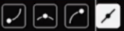
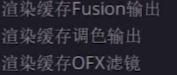








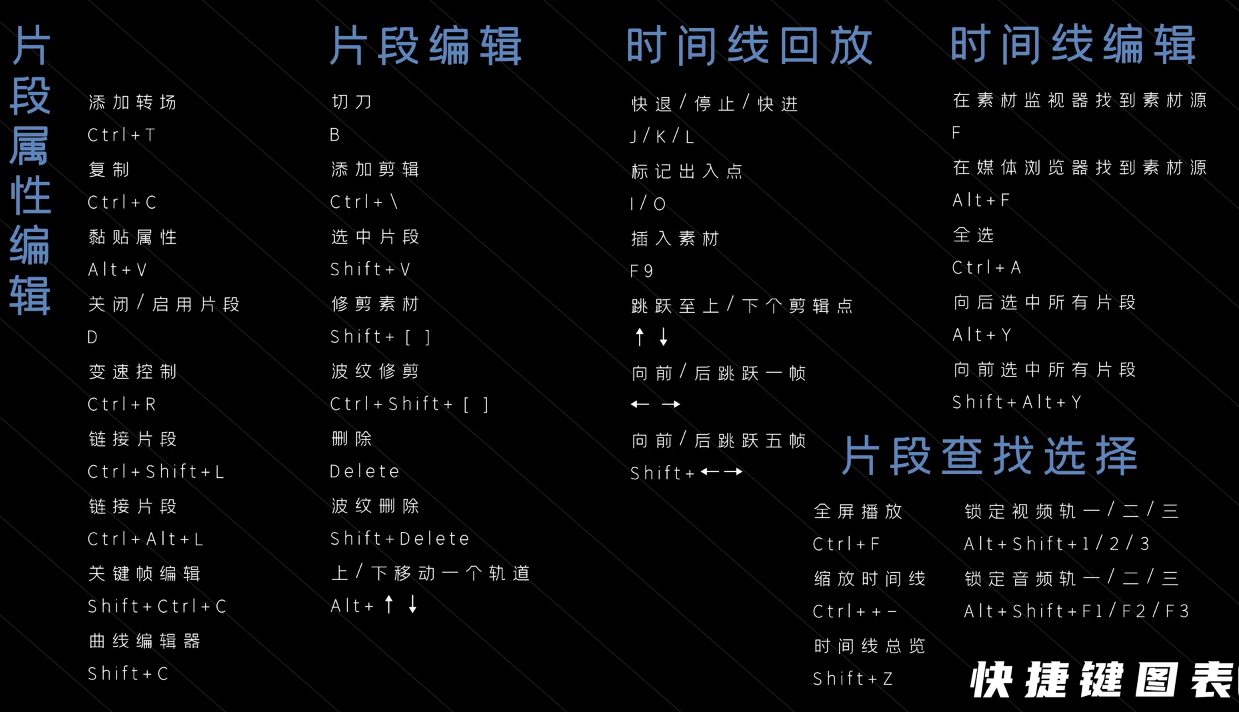
















 1万+
1万+

 被折叠的 条评论
为什么被折叠?
被折叠的 条评论
为什么被折叠?








